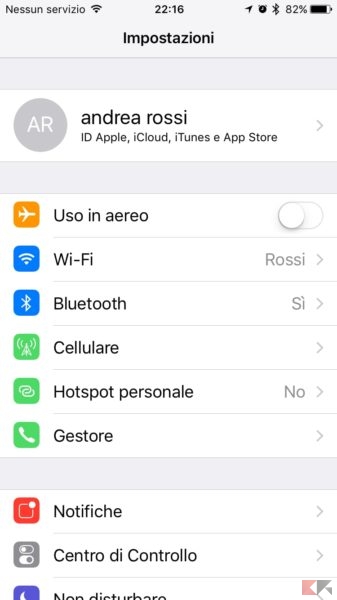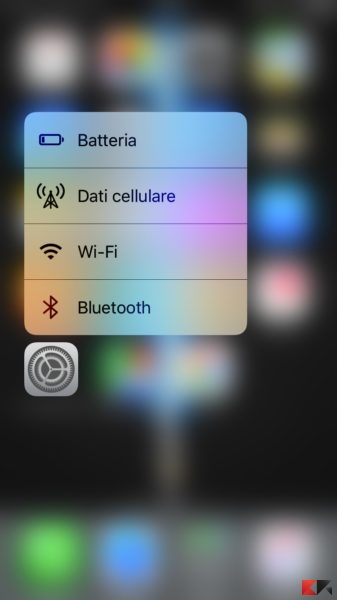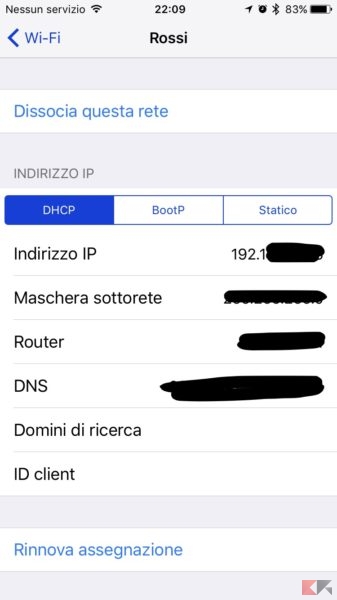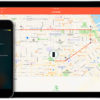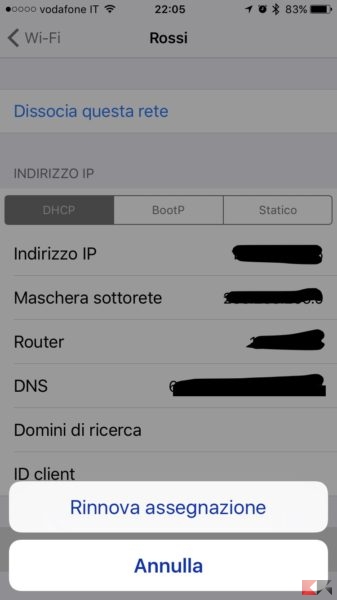L’indirizzo IP è quel codice numerico che identifica tutti i dispositivi che si connettono ad Internet. Siano essi smartphone, tablet o notebook ad ognuno viene assegnato un numero che ne stabilisce l’identità, come un numero di telefono o un’indirizzo postale. Gli indirizzi PI possono poi essere sia statici che dinamici, pubblici o privati.
Sono dinamici quando vengono scelti casualmente fra i vari indirizzi IP a disposizione dell ISP (che sono limitati) e assegnati in modo diverso ad ogni nuova connessione. Per essere precisi dobbiamo discriminare anche fra indirizzo IP pubblico o privato. Gli indirizzi pubblici sono quelli che identificano i device su internet mentre quelli privati sono assegnati dal router per fare ordine fra i dispositivi della rete.
Se volete approfondire l’argomento, consultate la nostra guida dedicata:
Ci sono alcune situazioni in cui è necessario conoscere l’indirizzo IP del proprio dispositivo. Solitamente parliamo di PC, siano essi fissi o portatili. Oggi invece andremo a vedere come visualizzare l’indirizzo IP utilizzato dal nostro iPhone.
La procedura non è difficile e potete anche cambiare l’indirizzo IP assegnato al vostro dispositivo.
Visualizzare indirizzo IP iPhone
Se siete in possesso di un dispositivo iOS potrete tranquillamente seguire la guida riportata in queste righe. Utilizzeremo come base un iPhone ma il procedimento è identico anche per iPad e iPod. Vedrete che basteranno pochi minuti per visualizzare l’indirizzo IP del vostro dispositivo. In seguito scopriremo insieme anche come cambiarlo.
Iniziamo!
- Andate in Impostazioni > Wi-Fi. Se preferite potete utilizzare il 3D touch premendo sull’icona delle impostazioni e selezionando il Wi-Fi.
- Adesso fate tap sull’icona presente a destra per visualizzare i dettagli della connessione.
- Nella schermata che avete davanti si trova il vostro indirizzo IP. Vengono inoltre visualizzate altre informazioni come DNS e subnet mask.
In questo modo siete adesso a conoscenza dell’indirizzo utilizzato dal vostro dispositivo. Se per qualsiasi motivo desiderate cambiarlo vediamo insieme come fare.
Cambiare indirizzo IP su iPhone
A volte, sopratutto sui modelli di router più vecchi, può capitare che l’indirizzo IP dato al vostro smartphone entri in conflitto con quello di altri dispositivi connessi. Per fortuna è possibile porre rimedio a questo problema semplicemente utilizzando le impostazioni di sistema.
- Andate in Impostazioni > Wi-Fi e premete di nuovo l’icona informazioni sulla destra della vostra connessione.
- Adesso, in fondo alla pagina, troverete l’opzione rinnova assegnazione.
- Premetela e poi confermatela nella schermata seguente per cambiare con successo il vostro indirizzo IP.
Come avete visto, visualizzare e cambiare l’indirizzo IP del vostro iPhone è un’operazione davvero semplice e veloce. Bastano pochi passaggi per avere pieno controllo di questa funzionalità. Per qualsiasi domanda o dubbio non esitate ad utilizzare il box dei commenti.